विज्ञापन
छुट्टियां याद करने का समय है, जहां आप उन यादों को पकड़ते हैं जिन्हें आप हमेशा के लिए संजोना चाहते हैं। अपने साथी यात्रियों के साथ Google फ़ोटो का उपयोग करना सुनिश्चित करेगा कि आपके पसंदीदा क्षण आने वाले लंबे समय के लिए सहेजे गए हैं।
मेरे दोस्त और मैं हाल ही में एक सप्ताह की छुट्टी के लिए पुर्तगाल के दक्षिणी तट पर गए थे। जब हम इंग्लैंड लौटे तो हमें एहसास हुआ कि हमारे पास मोबाइल फोन, डीएसएलआर कैमरों और गो प्रो कैमरों के संयोजन से ली गई एक हजार से अधिक तस्वीरें और वीडियो हैं।
हम एक ऐसी जगह चाहते थे, जहाँ हम अपनी फाइलों को इस तरह से सहेज सकें कि हर कोई उस पल को तुरंत एक्सेस कर सके जिस दिन उन्होंने अपलोड किया था। मीडिया फ़ाइलों को ध्यान में रखते हुए, हमें केवल एक स्पष्ट विजेता के साथ छोड़ दिया गया था - यहाँ क्यों है:
साझा किए गए एल्बम
हम हाल ही में एक विस्तृत पोस्ट लिखा है इन टिप्स से कैसे करें गूगल फोटोज आपके लिए कामGoogle फ़ोटो आपके सभी फ़ोटो को प्रबंधित करने के लिए बहुप्रतीक्षित समाधान हो सकता है। लेकिन क्या यह सभी ऑनलाइन फोटो साझा करने वाली साइटों में सर्वश्रेष्ठ है? अधिक पढ़ें कैसे आप के लिए सेवा काम करने के लिए पर। साथ में
असीमित तस्वीर भंडारण स्थान Google फ़ोटो के साथ मुफ्त असीमित फ़ोटो संग्रहण और अधिक प्राप्त करेंयदि आप इन छिपी हुई Google फ़ोटो सुविधाओं का उपयोग नहीं कर रहे हैं, तो आप वास्तव में गायब हैं। (संकेत: मुफ्त और असीमित फोटो स्टोरेज है!) अधिक पढ़ें यह आपकी सभी मीडिया फ़ाइलों को संभालने में सक्षम है, साथ ही ऐसी फाइलें भी हैं जो अन्य आपके साथ साझा करते हैं।भले ही आप किस उपकरण का उपयोग कर रहे हों, Google फ़ोटो पर फ़ोटो अपलोड करना एक हवा है। एक पीसी पर, बस अपने Google फ़ोटो खाते में लॉग इन करें, फिर अपने कैमरे या मेमोरी कार्ड से फ़ोटो को अपने ब्राउज़र या पीसी प्रोग्राम में खींचें और छोड़ें। मोबाइल फ़ोन पर, सुनिश्चित करें कि आपने मुफ्त Google फ़ोटो स्थापित किया है एंड्रॉयड या आईओएस ऐप, अपने इच्छित सभी फ़ोटो और वीडियो का चयन करें, फिर इसे ऐप पर साझा करें।
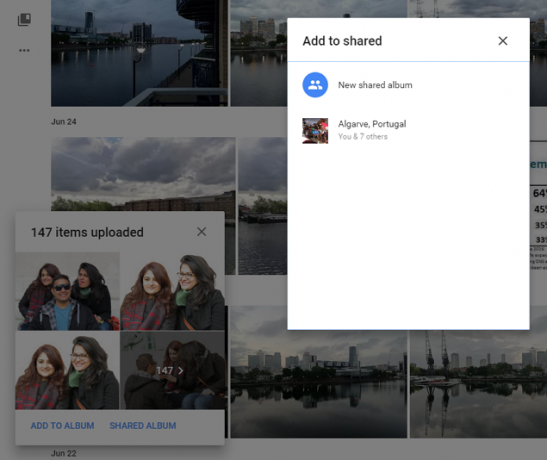
जैसे ही आपकी फाइलें अपलोड की जाती हैं, आपको इसे नए एल्बम में जोड़ने या साझा एल्बम बनाने का विकल्प दिखाई देगा। दूसरा विकल्प अन्य लोगों को आपकी फ़ाइलों तक पहुंचने और उनके फ़ोटो और वीडियो को आपके खाते में जोड़ने देता है। जब आप प्रत्येक व्यक्ति अपनी एल्बम में फ़ाइलों का बैच अपलोड करते हैं, तो आपको एक सूचना दिखाई देगी।
यह प्रक्रिया इतनी सहज है कि अपने दोस्तों को व्हाट्सएप के माध्यम से एक साझा एल्बम का लिंक बनाने और भेजने के बाद, मुझे उनमें से किसी को भी यह समझाने की ज़रूरत नहीं है कि उनकी फ़ोटो कैसे अपलोड करें। कुछ ही घंटों में, उनमें से प्रत्येक ने अपने सभी उपकरणों से फ़ोटो और वीडियो अपलोड करना शुरू कर दिया। जबकि निरंतर सूचनाएं परेशान कर रही थीं, यह उनकी तस्वीरों को देखने के लिए भी रोमांचक था - जिनमें से कई मेरे से बेहतर थे।
तस्वीरें
अन्य सेवाओं के विपरीत, Google फ़ोटो का कार्यक्रम, वेबसाइट और ऐप सभी समान तरीके से काम करते हैं। उनमें से प्रत्येक में तीन मुख्य अनुभाग हैं - फ़ोटो, एल्बम और सहायक। हम यह बताएंगे कि प्रत्येक व्यक्ति फ़ोटो के साथ क्या करता है।
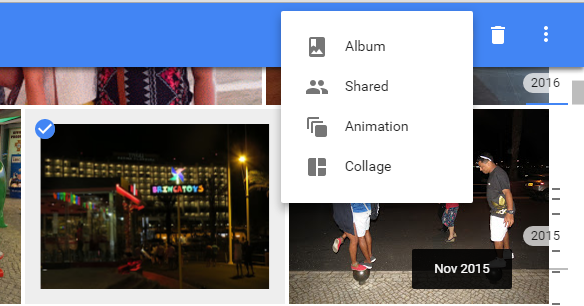
इस अनुभाग में आपके खाते में सभी फ़ोटो और वीडियो शामिल हैं, जो आज तक बड़े करीने से व्यवस्थित हैं। एक उपयोगी हालिया जोड़ यह है कि आपका स्क्रॉल बार अब एक स्लाइडर में बदल जाता है जो आपको उस समय पर ली गई तस्वीरों को जल्दी से देखने के लिए किसी भी वर्ष या महीने में कूदने देता है।
एक एल्बम बनाने के लिए, मुझे बस इतना करना चाहिए था सभी तिथियों का चयन करें हमारी छुट्टी के दिन, शीर्ष पर "+" आइकन पर क्लिक करें, फिर एल्बम का चयन करें. आइकन आपको अपने चयनित फ़ोटो को एनीमेशन (GIF) या कोलाज में बदलने की सुविधा देता है।
खोज
एल्बम अनुभाग पर क्लिक करने पर, आप अपनी तस्वीरों को साफ-सुथरी श्रेणियों में व्यवस्थित देखेंगे - लोग, स्थान, चीजें, वीडियो, कोलाज, एनिमेशन, सिनेमा, आदि। क्लिक करना स्थान, उदाहरण के लिए, आप विभिन्न स्थानों पर ली गई सभी तस्वीरों को देख सकते हैं (अपने कैमरे का उपयोग करके) जियोटैगिंग की सुविधा जियोटैगिंग तस्वीरें: यह क्या है और आपको अभी क्यों शुरू करना चाहिएजियोटैगिंग सरल है और कई कारण हैं कि आप इसे क्यों करना शुरू करना चाहते हैं। यहां वह सब कुछ है जो आपको जानना चाहिए, जिसमें अपने स्वयं के जियोटैग को जोड़ना और निकालना शामिल है। अधिक पढ़ें ).
एक कम ज्ञात विशेषता यह है कि इस खंड की सभी श्रेणियां व्यक्तिगत खोज शब्दों के रूप में भी कार्य करती हैं। इसलिए, हम अपनी यात्रा पर ली गई सभी तस्वीरों को देखने के लिए "पुर्तगाल" की खोज कर सकते हैं, या मैं "लिस्बन" की खोज कर सकते हैं केवल उस स्थान पर ली गई तस्वीरों को देखने के लिए। इसी तरह, मैं अपने खोज मानदंडों को और कम करने के लिए "13 जून", "सेल्फी" या "पुर्तगाल समुद्र तट" की खोज कर सकता हूं।
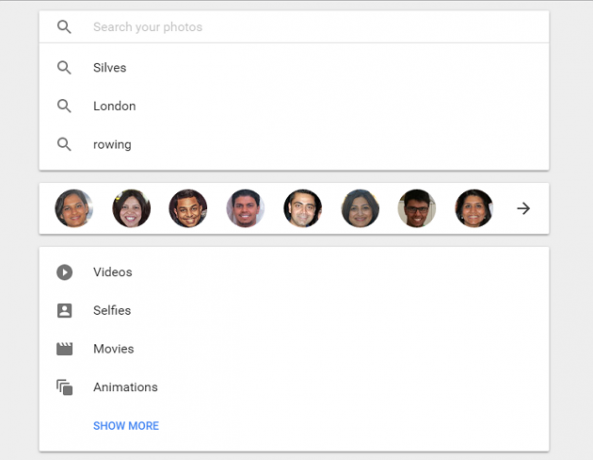
यदि आपके पास अपने दोस्तों की कई तस्वीरें हैं, तो जब आप Google फ़ोटो खोज बार पर क्लिक करते हैं, तो आपको छोटे गोलाकार चेहरे दिखाई देंगे। किसी मित्र पर क्लिक करने पर, Google आपसे उनका नाम पूछेगा। आगे जाकर, आप अपने दोस्तों को नाम से खोज सकते हैं। मुझे यह शानदार और डरावना दोनों लगता है।
एल्बम
एल्बम अनुभाग में आपके द्वारा बनाए गए एल्बम और साथ ही आपके साथ साझा किए गए एल्बम भी शामिल हैं। एक साझा एल्बम पर क्लिक करने से उन सभी लोगों के बारे में पता चलता है, जिनकी पहुँच शीर्ष पर है। सबसे अच्छी विशेषता यह है कि एक साझा एल्बम में प्रत्येक फोटो / वीडियो में उस व्यक्ति का नाम होता है जिसने इसे अपलोड किया है।
हालांकि मैं वास्तव में यह देखना चाहता हूं कि एक ऐसी सुविधा है जहां आप उस व्यक्ति द्वारा अपलोड की गई मीडिया फ़ाइलों को फ़िल्टर करने के लिए शीर्ष पर एक नाम का चयन कर सकते हैं। उदाहरण के लिए, मेरे एक मित्र ने एक GoPro किया, जिसे हम पानी के नीचे की तस्वीरें और वीडियो लेते थे, लेकिन ऐसा कोई तरीका नहीं था कि मैं केवल साझा किए गए एल्बम के भीतर उन्हें नेविगेट किए बिना उनकी तस्वीरें देख सकता था।
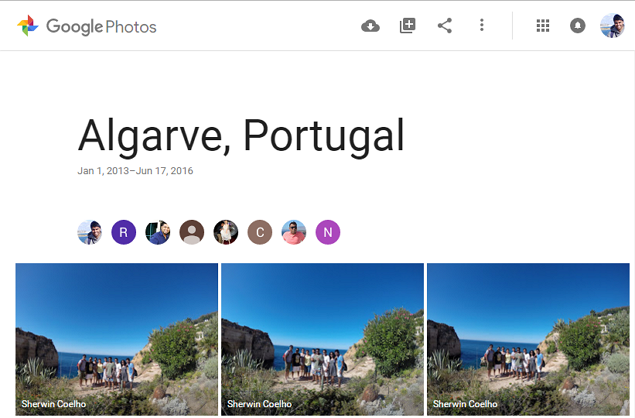
इस एल्बम के शीर्ष बाईं ओर स्थित आइकनों से आप अपने Google फ़ोटो लाइब्रेरी में अपने आइटम जोड़ सकते हैं, अपने एल्बम में फ़ोटो को पुनः व्यवस्थित कर सकते हैं, और दूसरों के साथ उसका लिंक साझा कर सकते हैं। ओवरफ्लो मेनू (तीन डॉट्स) आपको स्लाइड शो के रूप में एल्बम के सभी आइटम बजाने देता है, और इसके सभी फ़ोटो अपने पीसी पर डाउनलोड करता है।
सहायक
हम धीरे-धीरे एक ऐसी दुनिया की ओर बढ़ रहे हैं, जहाँ हमारे जीवन को बेहतर बनाने के लिए कृत्रिम बुद्धिमत्ता का उपयोग किया जा रहा है (इसके बारे में पढ़ें) विभिन्न तरीकों से आप इसे अभी उपयोग कर सकते हैं 5 ऑनलाइन एआईएस आप अभी काम पर रख सकते हैंआर्टिफिशियल इंटेलिजेंस सीखने में सक्षम मशीनें हैं, और कुछ एआई अभी सरल कार्यों को सीखने में बहुत अच्छे हैं। आइए कुछ चतुर कार्यक्रमों को देखें जो आपके लिए रोजमर्रा की चीजें कर सकते हैं। अधिक पढ़ें ). एक उदाहरण जहां आप इसकी उपयोगिता देख सकते हैं, वह है Google फ़ोटो की सहायक सुविधा।
यह सुविधा एक ही स्थान / तिथि पर ली गई तस्वीरों का स्वचालित रूप से विश्लेषण करती है। तब यह या तो एक ही स्थान से GIF में खींची गई कई फ़ोटो को सिलाई करेगा, या उसी बिंदु से लिए गए आसन्न फ़ोटो को पैनोरमा फ़ोटो में सिलाई करेगा। आप अन्य के बारे में भी पढ़ सकते हैं निःशुल्क उपकरण जो आपको आश्चर्यजनक पैनोरमा बनाने देते हैं आश्चर्यजनक पैनोरमा तस्वीरें बनाने के लिए 6 नि: शुल्क उपकरणकई तस्वीरों से एक अद्भुत चित्रमाला फोटो बनाना चाहते हैं? आप आसानी से पैनोरमा बनाने के लिए इनमें से किसी एक उपकरण का उपयोग कर सकते हैं। अधिक पढ़ें .
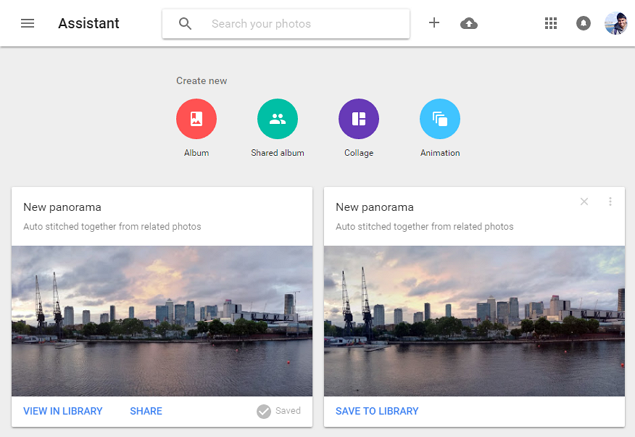
सहायक फीचर मुझे सबसे अच्छा लगता है, हालाँकि, जब Google फ़ोटो लघु फ़िल्में बनाता है (पूरी तरह से) पृष्ठभूमि संगीत) अपने बेहतरीन फ़ोटो और वीडियो का उपयोग करते हैं (यानी जो धुंधले होते हैं या गलत से लिए गए होते हैं) कोण)।
मेरे फ़ोटो अपलोड करने के एक दिन बाद, Google फ़ोटो ने स्वचालित रूप से विभिन्न स्थानों पर लिए गए तीन वीडियो बनाए। जबकि उनमें से कोई भी "पूर्ण" नहीं था, वे प्रत्येक को उदासीनता की भावना का आह्वान करते थे। मैंने बेशर्मी से उन्हें बनाने का श्रेय लिया क्योंकि मेरे दोस्त वीडियो मॉन्टेज से बहुत प्रभावित थे!
अपनी खुद की फिल्में बनाएं
भले ही आपके पीसी पर फिल्में बनाना आसान हो, लेकिन Google (सही रूप में) का मानना है कि आपकी सर्वश्रेष्ठ तस्वीरें आपके मोबाइल फोन पर रहती हैं, इसलिए यह सुविधा केवल अपने मोबाइल एप्लिकेशन के माध्यम से उपलब्ध है। फ़ोटो और वीडियो का चयन करें तुम्हें चाहिए, "+" आइकन पर क्लिक करें शीर्ष पर, तब मूवी का चयन करें. ऐप स्वचालित रूप से आपके लिए एक फिल्म बनाता है, लेकिन इसे अनुकूलित करना आसान है।
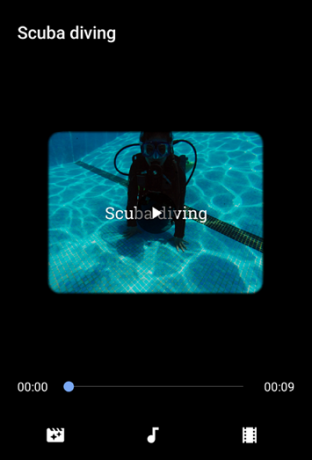
नीचे बाईं ओर का आइकन आपको 13 अलग-अलग रंग के टोन (इंस्टाग्राम फिल्टर लगता है) जोड़ने देता है। बीच का आइकन आपको अपने डिवाइस से संगीत जोड़ने देता है या ऐप के मुफ़्त ट्रैकों में से एक चुनता है। इन्हें पाँच खंडों में विभाजित किया गया है, जिनमें से प्रत्येक में लगभग 10 ट्रैक्स हैं, इसलिए आप अपनी पसंद की चीज़ ढूंढना सुनिश्चित करते हैं। अंतिम आइकन (नीचे दाईं ओर) आपको अधिक मीडिया फ़ाइलों को जोड़ने या अपने असेंबल में वर्तमान लोगों को हटाने / पुनर्व्यवस्थित करने देता है।
यदि आप अपने पीसी पर मूवी बनाते हैं, तो इनकी जांच करें मुफ्त वीडियो संपादन कार्यक्रम विंडोज के लिए सर्वश्रेष्ठ मुफ्त वीडियो संपादकहर कोई इन दिनों वीडियो लेता है। फिर भी शक्तिशाली मुक्त वीडियो संपादक दुर्लभ हैं। हम विंडोज के लिए उपलब्ध पूर्ण सर्वश्रेष्ठ मुफ्त वीडियो संपादकों को प्रस्तुत करते हैं। अधिक पढ़ें , या अपनी खुद की फिल्में बनाने के लिए इन युक्तियों का उपयोग करें विंडोज मूवी मेकर का उपयोग करना विंडोज मूवी मेकर का उपयोग करके आसानी से एक आश्चर्यजनक वीडियो कैसे बनाएंअपनी मूवी, वीडियो और संगीत का उपयोग करके मूवी बनाना बच्चे का खेल है जब आप विंडोज मूवी मेकर के सरल संपादन टूल को मास्टर करते हैं। अधिक पढ़ें .
अपनी यादों को ताजा करें
सप्ताहांत के बाद हम लौट आए, हम सभी प्रमुख पुर्तगाल हैंगओवर से पीड़ित थे और अपने घर पर मिले। भले ही हमने सभी फ़ोटो को अलग-अलग देखा हो, फिर भी हम एक साथ क्षणों को पुनः प्राप्त करना चाहते थे। शुक्र है कि मेरे पास एक Chromecast है, इसलिए मैंने अपनी छुट्टियों की तस्वीरों को अपने टीवी पर स्ट्रीम करने के लिए Google फ़ोटो के स्लाइड शो विकल्प का उपयोग किया - ऐसा कुछ जिसे हमने अगले दो घंटों तक याद रखा।
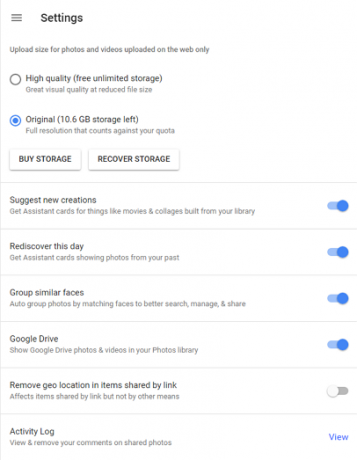
फेसबुक के "इस दिन" के समान, Google के पास "इस दिन पुनर्प्राप्त करें" सुविधा है जहां वह उस दिन आपके द्वारा किए गए चीजों की एक तस्वीर या कोलाज लाता है। में तल्लीन सेटिंग्स> सहायक कार्ड> इस दिन पुनर्प्राप्त करें यह सुनिश्चित करने के लिए कि यह चालू है।
चूंकि, मैंने अपनी पूरी फोटो लाइब्रेरी को Google फ़ोटो पर अपलोड कर दिया है, इसलिए मैं अक्सर उन कुछ स्थानों के बारे में उदासीन हो जाता हूं, जहां मैं गया था, जबकि यह भी कि कितनी तेजी से समय निकलता है।
अन्य मुफ्त विकल्प
फेसबुक, Google फ़ोटो का सबसे अच्छा, मुफ्त विकल्प है। हालांकि, सामाजिक पर अधिक जोर देने के साथ, यह एक ऐसी जगह है जहां मैं केवल अपनी सर्वश्रेष्ठ तस्वीरों का चयन अपलोड करता हूं, और इसे अपनी सभी मीडिया फ़ाइलों के लिए प्राथमिक स्थान के रूप में उपयोग नहीं करता हूं। उस ने कहा, इसकी नया फोटो शेयरिंग ऐप पल: दोस्तों के साथ तस्वीरें साझा करने के लिए फेसबुक का सुंदर नया तरीकाफेसबुक के नए ऐप - मोमेंट्स के साथ फ़ोटो दें, प्राप्त करें और एकत्र करें। फेसबुक का नया अलग ऐप, दोस्तों और परिवार के बीच उन कैद किए गए पलों को साझा करना और देखना आसान बनाता है। अधिक पढ़ें Google फ़ोटो को आने वाले वर्षों में अपने पैसे के लिए एक रन दे सकता है।
Google फ़ोटो से पहले, फ़्लिकर मेरी पसंद का फोटो स्टोरेज डेस्टिनेशन था। यह आपको एल्बम बनाने, फ़ोटो को एक मानचित्र में जोड़ने, फ़ोटो को टैग करने और अपनी तस्वीरों को कालानुक्रमिक रूप से नेविगेट करने देता है - ठीक Google फ़ोटो की तरह। हालाँकि, Google के AI उपकरण, उन्नत खोज कार्य और साझा एल्बम बनाने की क्षमता ने मुझे याहू के डूबते जहाज को छोड़ने के लिए प्रेरित किया है।
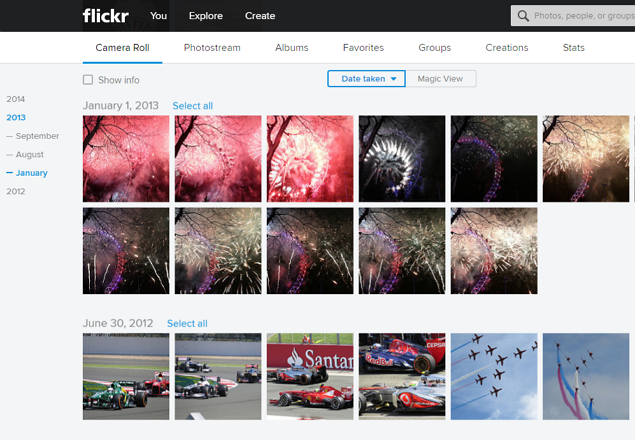
कुछ साल पहले, जब मेरे पास मेरा सैमसंग गैलेक्सी एस 3 फोन कैमरा था, तो मैं फोटो एडिटिंग प्रोग्राम पर बहुत भरोसा कर रहा था और ज़ोनर फोटो स्टूडियो सबसे अच्छे मुफ्त विकल्पों में से एक था। इसके अलावा अपनी सभी फ़ोटो प्रबंधित करना और मूल संपादन बनाना Zoner Photo Studio Free [Windows] का उपयोग करके अपनी तस्वीरों को प्रबंधित, संपादित करें और साझा करें अधिक पढ़ें , आप अपनी तस्वीरों को स्टार रेटिंग दे सकते हैं, पैनोरमा बना सकते हैं, और अपनी संपादित तस्वीरों को सोशल मीडिया पर साझा कर सकते हैं।
आप अपनी छुट्टियों को सूचीबद्ध करने के लिए क्या उपयोग करते हैं?
इससे पहले कि आप अपनी अगली छुट्टी बुक करें, हमारे पढ़ने के लिए याद रखें Google यात्रा युक्तियाँ 9 गूगल फ्लाइट टिप्स जो बदल सकते हैं आपको कैसेGoogle उड़ानें आपको सबसे अच्छी यात्रा के अनुभव के लिए सही विकल्प बनाने में मदद करती हैं। Google के किसी भी खोज उपकरण की तरह, Google फ़्लाइटों का अच्छी तरह से उपयोग करने और बचने के लिए नुकसान की युक्तियां हैं। अधिक पढ़ें तथा अपने अवकाश गंतव्य पर शोध करने के विभिन्न तरीके आप बुक करने से पहले अपनी छुट्टी गंतव्य की जाँच करने के लिए 7 तरीकेइन दिनों दुनिया की यात्रा करना एक अद्भुत अनुभव है। न केवल उड़ानों और आवासों को ऑनलाइन बुक करना आसान है, बल्कि आप गंतव्य पर शोध भी कर सकते हैं इससे पहले कि आप बुकिंग करने का फैसला करें ... अधिक पढ़ें .
हम आपकी छुट्टियों को सूचीबद्ध करने के लिए सबसे अच्छे टूल के रूप में Google फ़ोटो की अत्यधिक अनुशंसा नहीं कर सकते। यह मुफ़्त है, सहज ज्ञान युक्त है, और आने वाले वर्षों के लिए आपको विशेष यादों की याद दिलाएगा।
क्या कोई अन्य उपकरण या सेवाएं हैं जिन्होंने आपकी हाल की यात्राओं में आपकी बेहतर सेवा की है? या किसी विशेष Google फ़ोटो में आपके द्वारा इस सुविधा को पढ़ने तक की जानकारी नहीं है? नीचे टिप्पणी अनुभाग में अपने विचार पोस्ट करें।
शेरविन विंडोज, एंड्रॉइड, आईओएस और सोशल मीडिया में रुचि रखने वाला एक प्रौद्योगिकी लेखक है। वह एक उत्सुक खेल प्रशंसक भी है और आमतौर पर नवीनतम क्रिकेट, फुटबॉल या बास्केटबॉल खेल को देख / पा सकता है।


